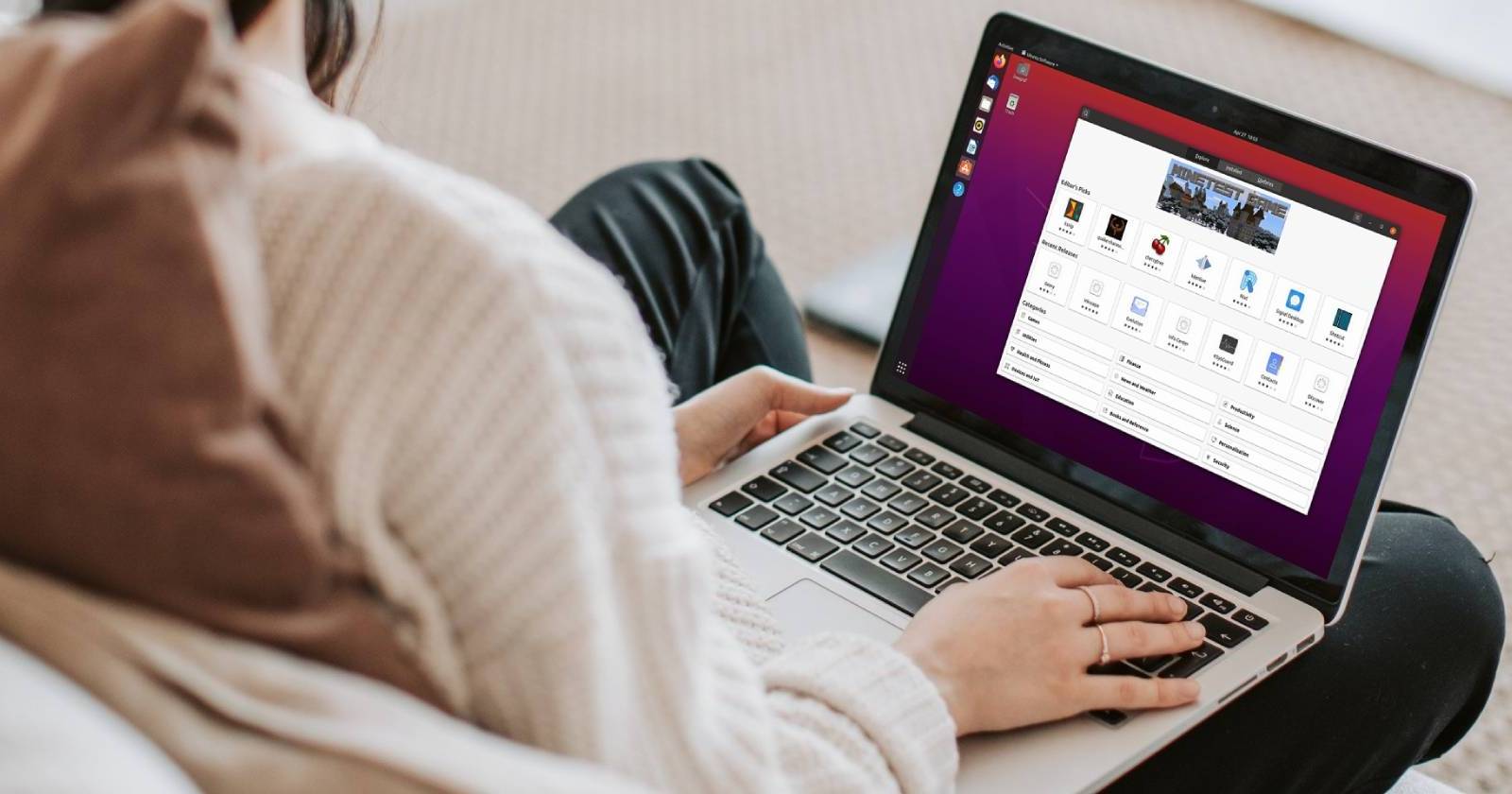Как настроить WebDAV в lighttpd на Fedora 9
Version 1.0
Author: Falko Timme
Важно: я не даю гарантий, что инструкция сработает в вашей среде.
Предварительная заметка
Я использую сервер с Fedora 9 и IP-адресом 192.168.0.100. Если у вас другая версия Fedora или другой дистрибутив, шаги будут похожи, но пакеты и пути конфигурации могут отличаться.
Что такое WebDAV (одно предложение)
WebDAV — это расширение протокола HTTP, которое позволяет редактировать и управлять файлами на сервере напрямую, без отдельного FTP-клиента.
1. Установка WebDAV (пошагово)
Установите lighttpd (если ещё не установлен) вместе с модулем WebDAV и пакет httpd-tools (содержит htpasswd):
yum install lighttpd httpd-toolsСоздайте автозапуск lighttpd и запустите сервис:
chkconfig --levels 235 lighttpd on
/etc/init.d/lighttpd startОткройте файл /etc/lighttpd/lighttpd.conf и включите/добавьте модули mod_alias, mod_webdav и mod_auth в секцию server.modules (важно: mod_webdav должен идти раньше mod_auth):
vi /etc/lighttpd/lighttpd.conf| [...] server.modules = ( # "mod_rewrite", # "mod_redirect", "mod_alias", "mod_access", # "mod_cml", # "mod_trigger_b4_dl", "mod_webdav", "mod_auth", # "mod_status", # "mod_setenv", # "mod_fastcgi", # "mod_proxy", # "mod_simple_vhost", # "mod_evhost", # "mod_userdir", # "mod_cgi", # "mod_compress", # "mod_ssi", # "mod_usertrack", # "mod_expire", # "mod_secdownload", # "mod_rrdtool", "mod_accesslog" ) [...] |
Перезапустите lighttpd:
/etc/init.d/lighttpd restart2. Создание виртуального хоста
В этом примере мы создаём vhost для www.example.com в директории /var/www/web1/web. Если вы хотите включить WebDAV в существующий vhost, примените соответствующие изменения к вашей конфигурации.
Создайте директорию и назначьте владельца lighttpd:
mkdir -p /var/www/web1/web
chown lighttpd:lighttpd /var/www/web1/webДобавьте vhost в конец /etc/lighttpd/lighttpd.conf:
vi /etc/lighttpd/lighttpd.conf| [...] $HTTP["host"] == "www.example.com" { server.document-root = "/var/www/web1/web" } |
Затем перезапустите демон:
/etc/init.d/lighttpd restart3. Базовая проверка работоспособности
- Попробуйте открыть сайт по домену или IP-адресу.
- Проверьте, что в логе ошибок (/var/log/lighttpd/error.log) нет явных ошибок при загрузке модулей.
4. Простая проверка WebDAV-клиентом
Используйте клиент WebDAV (например, в файловом менеджере или davfs2) для монтирования каталога и попробуйте создать и изменить файл. Если требуется авторизация — настройте файл паролей с помощью htpasswd (см. раздел «Аутентификация» ниже).
Рекомендации по безопасности и жёсткая конфигурация
- Включите HTTPS (TLS): WebDAV передаёт учётные данные — используйте сертификаты и принудительное перенаправление на HTTPS.
- Ограничьте методы HTTP: в lighttpd можно фильтровать методы (оставьте только необходимые).
- Права файловой системы: назначьте владельцем lighttpd или специального пользователя и задайте минимально необходимые права.
- Аутентификация: используйте htpasswd для базовой аутентификации или интеграцию с более сильными механизмами (например, LDAP).
- Логи и мониторинг: включите accesslog и следите за подозрительной активностью.
Аутентификация (быстро)
Создайте файл паролей для пользователей WebDAV:
htpasswd -c /etc/lighttpd/webdav.password usernameДобавьте конфигурацию auth для соответствующего vhost (пример — упрощённо):
$HTTP["host"] == "www.example.com" {
auth.backend = "plain"
auth.backend.plain.userfile = "/etc/lighttpd/webdav.password"
auth.require = (
"/" => (
"method" => "basic",
"realm" => "WebDAV",
"require" => "valid-user"
)
)
}(Сохраните этот блок в lighttpd.conf внутри vhost.)
Контроль доступа и права
- Убедитесь, что только нужные пользователи имеют права на запись.
- Рассмотрите использование ACL для тонкой настройки доступа.
Альтернативные подходы
- Apache HTTPD с mod_dav/mod_dav_fs — более зрелая и документированная реализация WebDAV.
- Nginx + сторонние модули или проксирование к Apache/lighttpd.
- Использование SFTP/rsync/OwnCloud/Nextcloud — если вам нужны расширенные возможности совместной работы.
Когда этот подход не подходит (контрпримеры)
- Если нужна интеграция с LDAP/AD без доработки — Apache может быть проще.
- Если требуется современная платформа с GUI для совместной работы — выбирайте Nextcloud/ownCloud.
- Если вы используете современный дистрибутив: Fedora 9 устарела — рассмотрите обновление ОС.
Совместимость и советы по миграции
Fedora 9 — устаревшая версия. Для новых установок рекомендуется использовать поддерживаемую версию ОС. При миграции: экспортируйте конфигурации vhost, данные и файлы паролей, затем импортируйте в новую систему и проверьте версии модулей.
Роль‑ориентированные чек-листы
Администратор сервера:
- Установить пакеты и зависимости.
- Настроить автозапуск и перезапустить сервис.
- Проверить логи и права доступа.
Разработчик/владелец контента:
- Проверить корректность монтирования WebDAV-клиентом.
- Выполнить тестовые операции записи/чтения.
Критерии приёмки
- Сервер поднимается без ошибок в логах при старте.
- Можно подключиться по HTTPS и пройти аутентификацию.
- Файлы успешно читаются/записываются через WebDAV.
Короткая методика тестирования (мини‑методология)
- Проверка запуска сервиса и наличия модулей в конфиге.
- Проверка доступа через браузер (HTTP/HTTPS).
- Подключение WebDAV-клиента — операции создания/изменения/удаления.
- Анализ логов на предмет ошибок и отказов.
Резюме
Эта инструкция показывает базовую настройку WebDAV в lighttpd на Fedora 9: установка пакетов, включение модулей, создание каталога vhost и базовая аутентификация. Для продакшена обязательно включите TLS, проверьте права доступа и рассмотрите обновление ОС.
Важные примечания:
- Fedora 9 устарела — по возможности обновитесь.
- Не забывайте про резервное копирование и мониторинг.
Похожие материалы
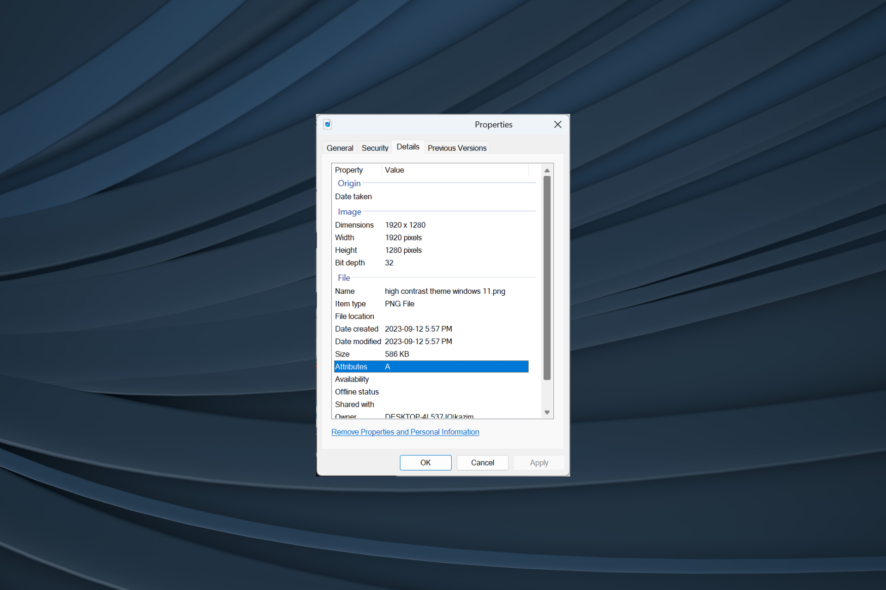
Нет вкладки «Сведения» в свойствах Windows 11 — как вернуть

Моделирование пластиковой бутылки в SelfCAD
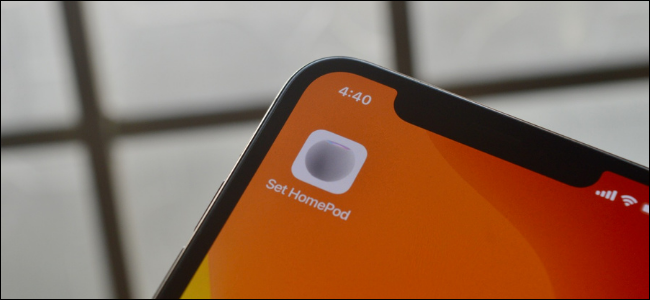
Установить HomePod как выход аудио

Как разблокировать Android без кнопки питания